Ver mensajes bloqueados en iPhone silenciando en lugar de bloquear contactos de iPhone
Cuando bloquea a alguien en su iPhone(block someone on your iPhone) , no puede comunicarse con usted por teléfono, mensajes o FaceTime , y iOS no enviará notificaciones. Tampoco puede ver los mensajes nuevos de los contactos bloqueados. Pero siléncialos en lugar de bloquearlos, y aún puedes ver los mensajes nuevos cuando quieras.
La solución implicó configurar su iPhone para silenciar los números de teléfono en lugar de bloquearlos. Silenciar un contacto es como un bloqueo "suave o parcial". No recibirás notificaciones cuando los contactos silenciados te envíen mensajes. Los mensajes ni siquiera aparecerán en la bandeja de entrada de tu iPhone, pero puedes verlos cuando quieras. Le mostraremos cómo ver mensajes nuevos (iMessage, SMS y MMS ) de contactos silenciados en su iPhone.

Nota:(Note:) Los métodos cubiertos en este artículo solo le permiten ver mensajes de iPhone (iMessages y mensajes de texto), no mensajes de aplicaciones de terceros como WhatsApp .
iOS, mensajes y contactos bloqueados
Como se mencionó anteriormente, los contactos bloqueados y los números bloqueados no pueden dejarle mensajes: SMS, MMS o iMessage. Cuando alguien le envía mensajes de texto, su proveedor de servicios les cobra, pero los mensajes no llegarán a su iPhone. Del mismo modo(Likewise) , los mensajes no se guardan en ningún lugar de tu iPhone. Por(Hence) lo tanto , no puede ver los mensajes nuevos de los contactos bloqueados.
Android maneja los mensajes y conversaciones bloqueados relativamente mejor que iOS. Por ejemplo, cuando bloquea a alguien en algunos teléfonos Android , los mensajes nuevos del contacto bloqueado se archivan en una carpeta dedicada " Correo no deseado(Spam) y bloqueado". iOS no guarda mensajes antiguos o nuevos de contactos bloqueados en ninguna carpeta en particular.
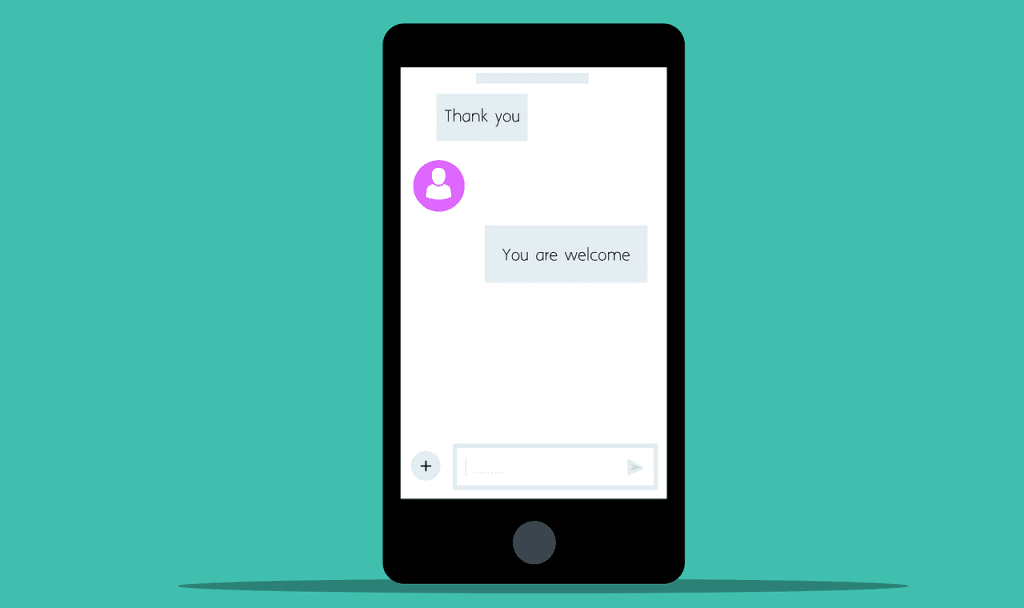
En iPhones y iPads, solo puede ver conversaciones y mensajes antiguos del contacto bloqueado en la aplicación Mensajes(Messages) . iOS bloquea permanentemente los mensajes nuevos de los contactos bloqueados, por lo que es imposible verlos. Consulte nuestro explicador sobre lo que sucede cuando bloquea un número en un iPhone(what happens when you block a number on an iPhone) para obtener más información.
Nuestra solución alternativa: silenciar llamadas(Unwanted Calls) y mensajes de texto no deseados(Texts)
Sin embargo, hay una solución para ver los mensajes bloqueados. La idea es silenciar las llamadas y los mensajes de texto del contacto en lugar de bloquearlos. He aquí un resumen del proceso:
- Desbloquee el contacto para permitir que su iPhone reciba nuevos mensajes de la persona.
- Elimine(Delete) el contacto de su iPhone, de modo que el número de teléfono se convierta en un " Contacto desconocido(Unknown Contact) ".
- Configure su iPhone/iPad para bloquear mensajes de contactos desconocidos. Eso hace que iOS silencie las notificaciones de texto de la persona. Su iPhone también archiva los mensajes bloqueados en una carpeta separada en su dispositivo.
- Configure su dispositivo también para bloquear llamadas de personas desconocidas.
Esta técnica bloquea las comunicaciones con el contacto pero hace accesibles los nuevos mensajes (de la persona). Vamos a profundizar en.
Desbloquear el contacto en iPhone
Hay varias formas de desbloquear contactos en dispositivos iOS: a través del menú Configuración , (Settings)FaceTime , Teléfono(Phone) y las aplicaciones Contactos(Contacts) . Consulte nuestro tutorial sobre cómo desbloquear contactos en iPhone y Android(unblocking contacts on iPhone & Android) para obtener más detalles.
Siga los pasos a continuación para desbloquear a alguien desde el menú de configuración de iOS.(Settings)
- Abra la aplicación Configuración(Settings) , seleccione Teléfono(Phone) y toque Contactos bloqueados(Blocked Contacts) .
- Deslícese(Swipe) hacia la izquierda en el número que desea desbloquear y toque Desbloquear(Unblock) .

Alternativamente, toque Editar(Edit) en la esquina superior derecha y toque el ícono rojo menos(red minus icon) al lado del contacto que desea desbloquear. Toque Desbloquear(Unblock) para eliminar el número/contacto de la lista de bloqueo.
- Toque Listo(Done) para guardar los cambios.

Si su iPhone ejecuta iOS 13 o anterior, vaya a Configuración(Settings) > Teléfono(Phone) > Identificación y bloqueo de llamadas(Call Blocking & Identification) . Deslícese(Swipe) hacia la izquierda en un número que desee eliminar de la lista de bloqueo y toque Desbloquear(Unblock) .
El siguiente paso es configurar su iPhone para silenciar la notificación de mensajes y ocultar los mensajes del contacto desbloqueado.
Filtrar mensajes por remitentes desconocidos
iOS tiene una función de "Filtrar remitente desconocido" que silencia las notificaciones de mensajes de personas que no están en su lista de contactos. Además, archiva mensajes de contactos no guardados en una carpeta oculta en la aplicación Mensajes(Messages) .
Te mostramos cómo activar la función Filtrar mensajes desconocidos(Filter Unknown Messages) en tu iPhone:
- Abra Configuración(Settings) y seleccione Mensajes(Messages) .
- Desplácese hasta la sección "Filtrado de mensajes" y active Filtrar remitentes desconocidos(Filter Unknown Senders) .

- Luego, abra la aplicación Mensajes(Messages) y toque Filtros(Filters) en la esquina superior izquierda. Abra la carpeta Remitentes desconocidos(Unknown Senders) para ver los mensajes de los números de teléfono que no están guardados en la aplicación Contactos(Contacts) .

Silenciar llamadas desconocidas
Es igualmente importante configurar su iPhone para bloquear llamadas de personas desconocidas; esa es la segunda etapa del proceso. Habilitar "Silenciar llamadas desconocidas" evita que los contactos no guardados se comuniquen con usted a través de mensajes de texto o llamadas telefónicas. La función silenciará las llamadas de personas desconocidas (su iPhone no sonará) y las enviará a su correo de voz.
Vaya a Configuración(Settings) > Teléfono(Phone) > Silenciar llamadas desconocidas(Silence Unknown Callers) y active Silenciar llamadas desconocidas(Silence Unknown Callers) .

Eliminar(Delete) el contacto(Contact) y desactivar la sugerencia de Siri(Disable Siri Suggestion)
El paso final es eliminar el contacto de la persona de tu iPhone. Ya no podrán llamarte ni enviarte mensajes de texto porque su número no está guardado en tu dispositivo. Sin embargo, tenga en cuenta que la persona aún puede comunicarse con usted si su contacto o número de teléfono está en el historial de llamadas de su iPhone o en las Sugerencias de Siri(Siri Suggestions) .
Antes de eliminar el contacto, elimine todas sus apariciones de las llamadas recientes de su iPhone.
- Abra la aplicación Teléfono(Phone) y desplácese por la pestaña Recientes para verificar si el contacto está en su historial de llamadas. (Recent)Si encuentra alguna ocurrencia del contacto, toque Editar(Edit) en la esquina superior derecha y toque el ícono rojo menos(red minus icon) al lado del contacto.
- Seleccione Eliminar(Delete) para eliminar el contacto de la lista.

- Luego, dirígete a la pestaña Contactos(Contacts) y toca el contacto que deseas eliminar.
- Toque Editar(Edit) en la esquina superior derecha, desplácese hasta la parte inferior de la página de detalles del contacto y seleccione Eliminar contacto(Delete Contact) .
- Toque Eliminar contacto(Delete Contact) en el mensaje de confirmación para continuar.

Debe hacer una cosa más: deshabilitar la sugerencia de Siri para las aplicaciones Teléfono(Phone) y Contacto(Contact) .
- Vaya a Configuración(Settings) > Siri y Buscar(Siri & Search) y seleccione Teléfono(Phone) en la lista de aplicaciones en la parte inferior de la página.
- Deshabilite Mostrar al llamar(Show When Calling) en la sección "Sugerencias".

Regrese a la página "Siri y Buscar" y deshabilite la sugerencia de Siri para la aplicación Contactos(Contacts) .
- Seleccione Contactos(Contacts) y desactive Mostrar sugerencias(Show Contact Suggestions) de contacto .

Bloquearlos, ver sus mensajes
Su iPhone bloqueará las llamadas y los mensajes de personas y remitentes no deseados o desconocidos si sigue estos pasos correctamente. Pero lo más importante, podrá ver los mensajes bloqueados en la carpeta "Remitentes desconocidos" de la aplicación Mensajes(Messages) . Es una solución larga, pero es la mejor manera de ver los mensajes de las personas que bloqueó para que no se comuniquen con usted.
Sin embargo, una desventaja importante es que perderá llamadas de todos los contactos no guardados o desconocidos. Por lo tanto, le recomendamos que guarde los contactos importantes en su iPhone para evitar perder llamadas o mensajes importantes.
Related posts
Cómo instalar NumPy usando PIP en Windows 10
Cómo desmontar o descartar un fallido WIM en un Windows system
Setup Filezilla Server and Client: Screenshot and Video tutorial
Cómo actualizar la computadora BIOS en la computadora Windows 10
Cómo crear Transparent Image en Paint.NET en Windows 10
Cómo utilizar la versión de línea de comandos de Advanced Disk Cleanup Utility
Cómo cambiar Legacy a UEFI sin reinstalar Windows 11/10
Cómo restablecer los componentes Windows Update en Windows 11/10
Cómo convertir Videos usando VLC Media Player en Windows 10
Windows AppLocker evita que los usuarios instalen o ejecuten aplicaciones
Cómo crear Ghost UEFI en Windows 10
Install and configure OpenSSH client y servidor en Windows 11/10
Cómo instalar y configurar XAMPP en Windows 10
Cómo ver y acceder a iCloud Notas en Windows 10
Cómo restaurar Factory Image and Settings en Windows 10
Cómo cambiar el idioma en Firefox en Windows and Mac
Cómo convertir Install.esd para instalar.wim Archivo en Windows 10
Cómo convertir OpenDocument Presentation a Video en OpenOffice
Cómo crear Animated GIF de un video file usando VLC and GIMP
Cómo cambiar phpMyAdmin password en xampp
